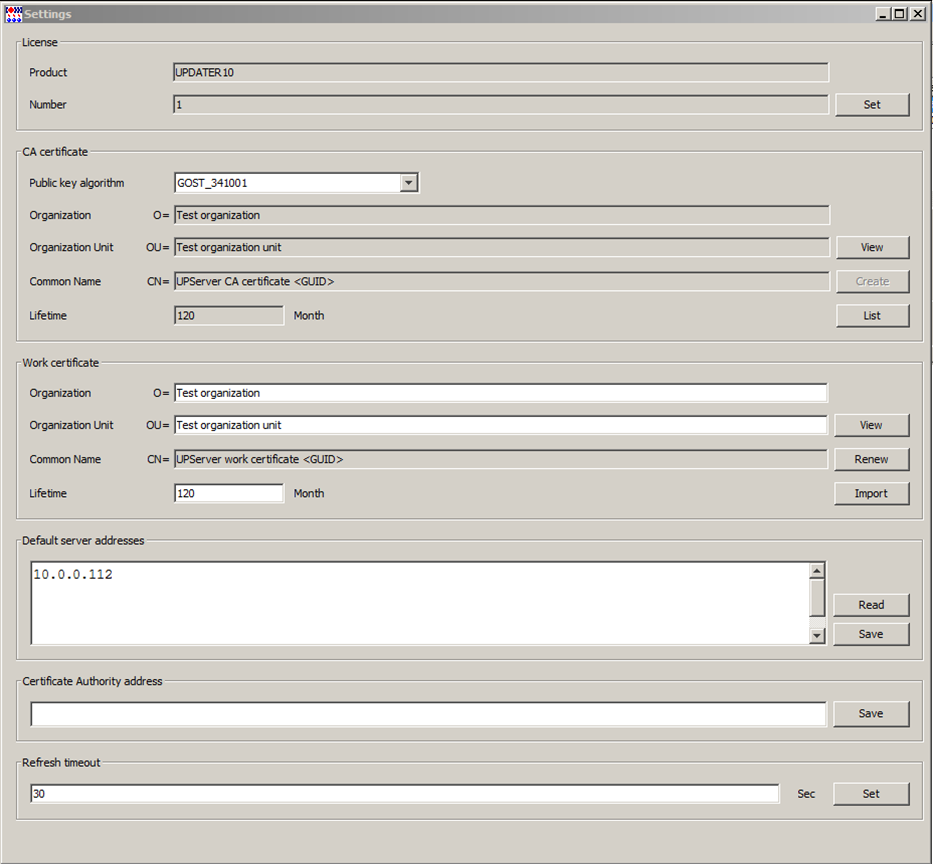
1. Для получения неудачного обновления укажите неверный адрес Сервера управления в настройках Клиента управления. Для этого в меню консоли С-Терра КП выберите File – Settings и в открывшемся окне Settings измените, например, адрес 10.0.0.111 на адрес 10.0.0.112 и нажмите кнопку Save (Рисунок 253).
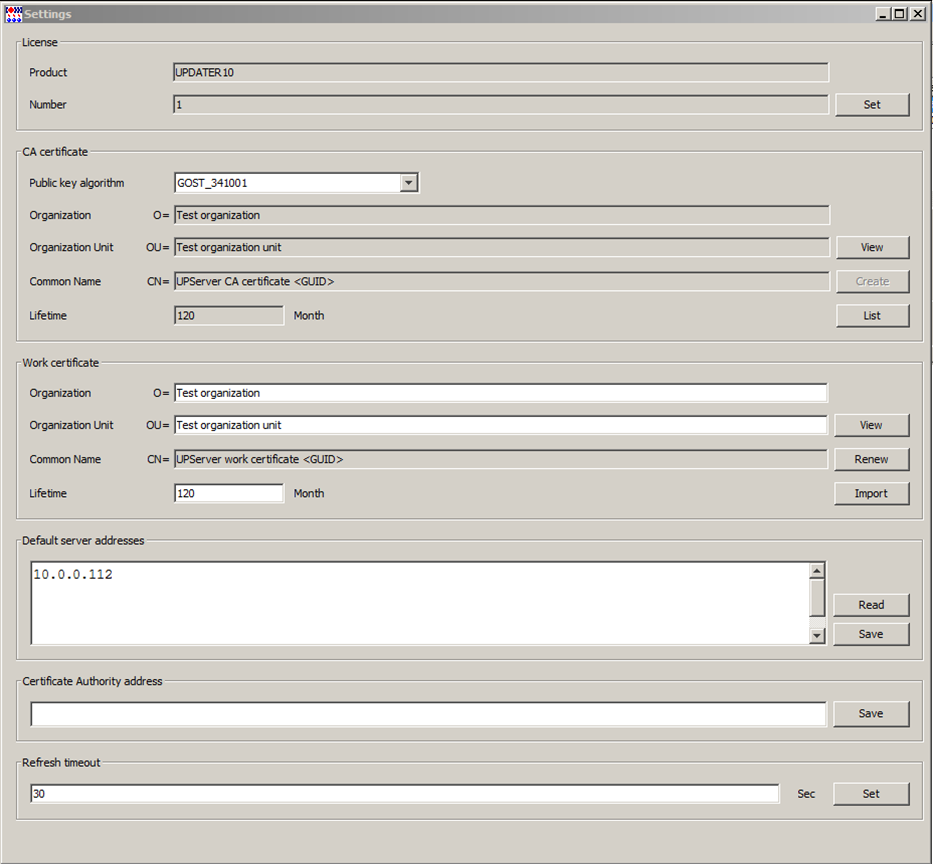
Рисунок 253
2. В окне Предупреждение нажмите кнопку ОК (Рисунок 254).
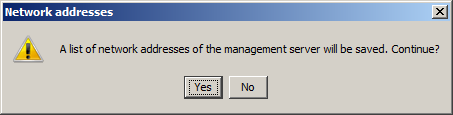
Рисунок 254
3. Создайте новое обновление для существующего управляемого VPN устройства. Перейдите на вкладку Clients и в контекстном меню учетной записи управляемого VPN устройства выберите операцию Update… (Рисунок 255).
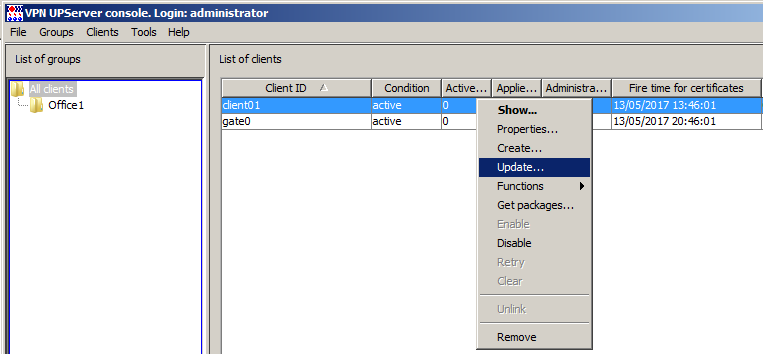
Рисунок 255
4. В открывшемся окне Update the client (Рисунок 256) задайте файл настроек Клиента управления в поле UPAgent settings, в котором уже записан неверный адрес Сервера управления. Расположение файла в хранилище Сервера управления: /storage/COMMON/csettings.txt
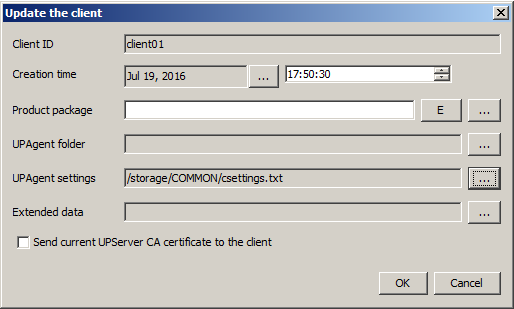
Рисунок 256
5. После нажатия кнопки OK количество активных обновлений увеличится на единицу, и через некоторое время состояние Клиента управления в учетной записи управляемого VPN устройства изменится с active на waiting (Рисунок 257).
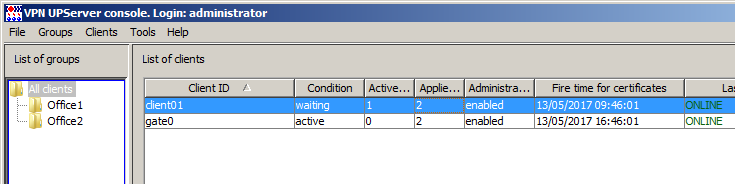
Рисунок 257
6. Поле того, как Клиент управления обнаружит обновление, состояние Клиента управления в учетной записи управляемого VPN устройства изменится с waiting на updating (Рисунок 258).
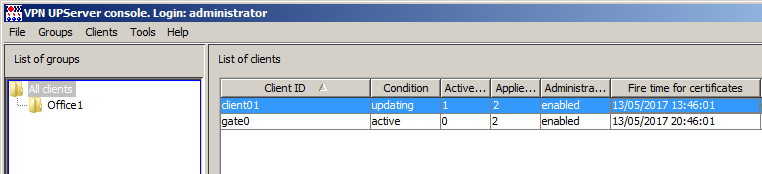
Рисунок 258
7. На устройстве с установленным S-Terra Client появится уведомление о поступлении обновления. Запустите процесс применения обновления вручную. По истечении некоторого времени (если настройки по умолчанию не менялись, то примерно через 6 минут) состояние Клиента управления изменится с updating на failed (Рисунок 259).
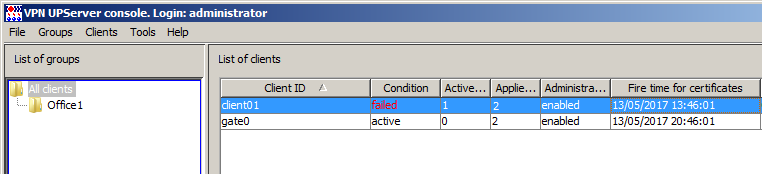
Рисунок 259
8. Состояние failed означает, что Клиент управления отверг обновление и вернулся к старой конфигурации. Причины неприятия обновления можно посмотреть, открыв окно информации об управляемом VPN устройстве (Show в контекстном меню), и во вкладке UPLog - лог операции обновления (Рисунок 260, Рисунок 261).
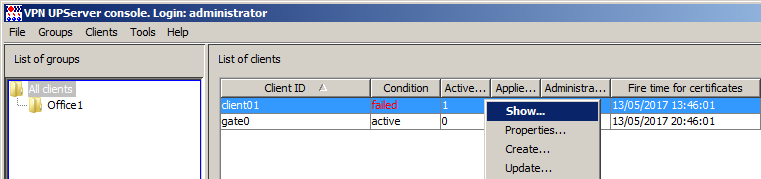
Рисунок 260
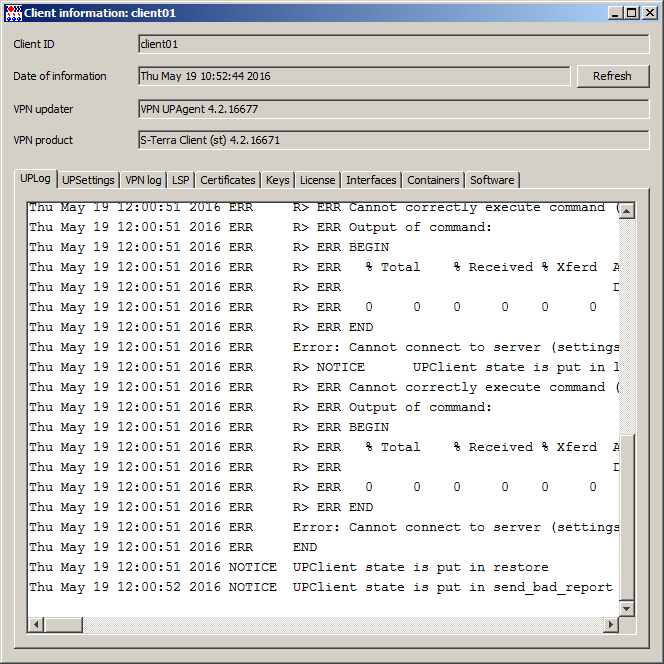
Рисунок 261
9. Для отмены неудачного обновления для данного устройства в контекстном меню учетной записи управляемого VPN устройства выберите предложение Clear (Рисунок 262).
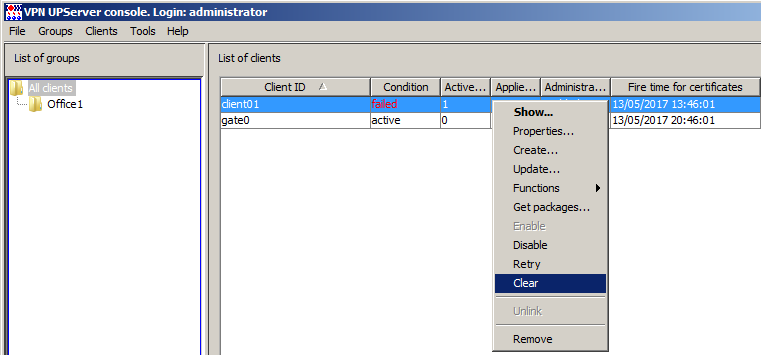
Рисунок 262
10. Выдается предупреждение с просьбой подтвердить удаление всех не примененных обновлений. Нажмите кнопку ОК (Рисунок 263).
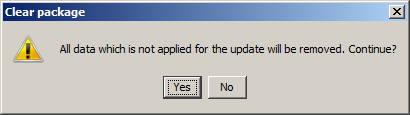
Рисунок 263
11. После этого количество активных обновлений станет равным нулю и через некоторое время состояние Клиента управления в учетной записи управляемого VPN устройства изменится с failed на active. В этом состоянии Клиент управления готов для получения последующих обновлений (Рисунок 264).
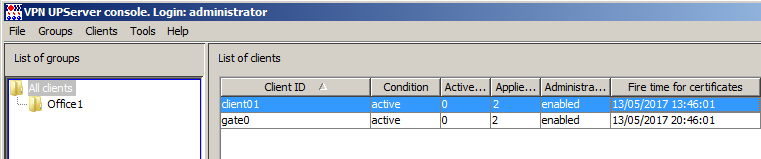
Рисунок 264
12. Не забудьте изменить адрес Сервера управления во вкладке Settings на правильное значение.